怎么查看自己电脑内存条频率 内存条频率如何查看
更新时间:2024-05-02 14:47:31作者:jiang
想要查看自己电脑内存条的频率,首先需要打开电脑并进入系统,在Windows系统中,可以点击开始按钮,选择设置然后点击系统。在系统界面中,点击关于选项,可以看到安装在电脑中的内存条的频率信息。而在Mac系统中,可以点击苹果图标,选择关于本机,在弹出的窗口中点击系统报告,然后点击内存选项,就可以看到内存条的频率。通过这些简单的步骤,就可以轻松地查看自己电脑内存条的频率信息。
操作方法:
1.打开电脑,直接开机并进入到Windows10系统桌面。
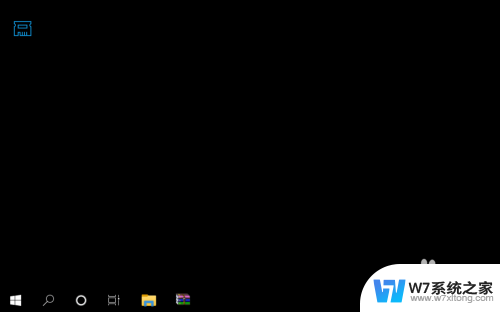
2.接着,将鼠标移动到桌面底部的任务栏上。并点击鼠标右键弹出任务栏菜单。
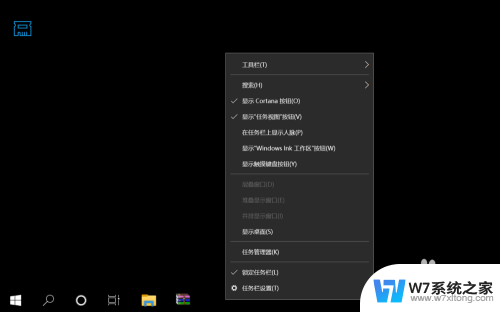
3.在弹出的任务栏菜单中找到并点击任务管理器菜单,打开任务管理器窗口。
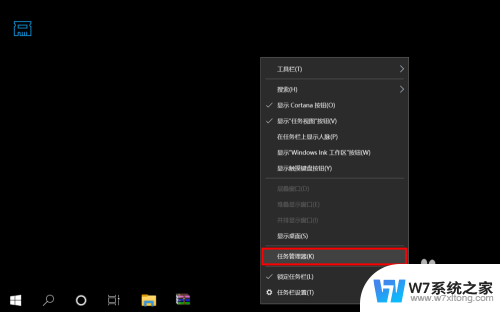
4.进入到任务管理器之后,点击底部的详细信息打开任务管理器高级菜单选项。
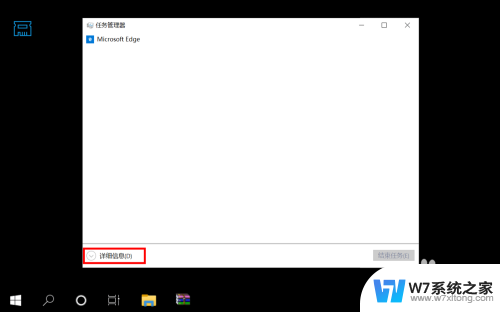
5.在打开的高级菜单中,直接选择并点击顶部的性能选项卡进入到电脑性能界面。
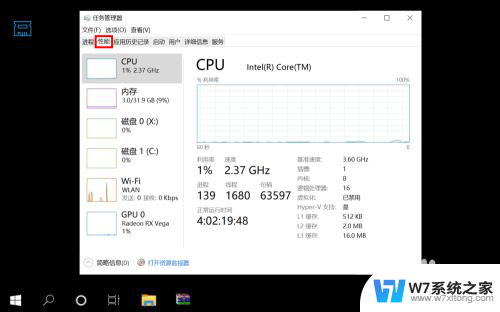
6.在性能界面左侧菜单中选择内存,然后在右侧信息中就可以看到内存条频率了。
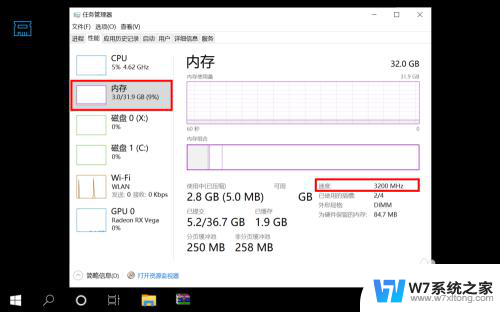
以上就是如何查看自己电脑内存条频率的全部内容,如果有遇到相同问题的用户,可以参考本文中介绍的步骤来进行修复,希望对大家有所帮助。
怎么查看自己电脑内存条频率 内存条频率如何查看相关教程
-
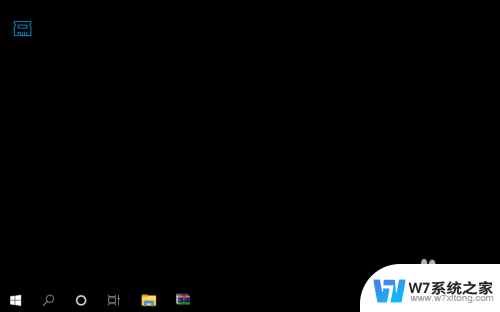 怎么查电脑内存条频率 内存条频率怎么查
怎么查电脑内存条频率 内存条频率怎么查2024-02-22
-
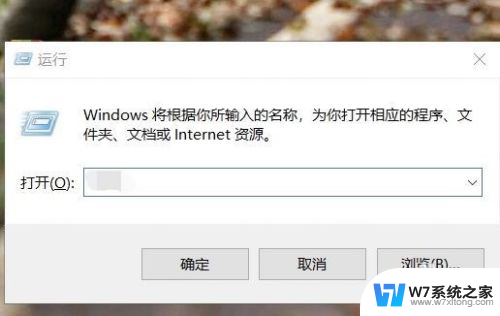 怎样查看台式电脑内存条型号 电脑内存条型号怎么识别
怎样查看台式电脑内存条型号 电脑内存条型号怎么识别2024-08-08
-
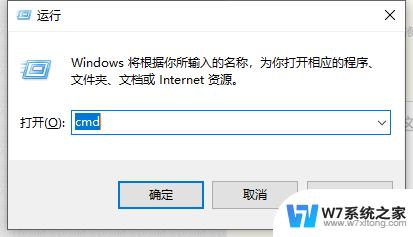 如何查看笔记本电脑内存条型号 如何查找笔记本电脑内存条型号
如何查看笔记本电脑内存条型号 如何查找笔记本电脑内存条型号2024-03-17
-
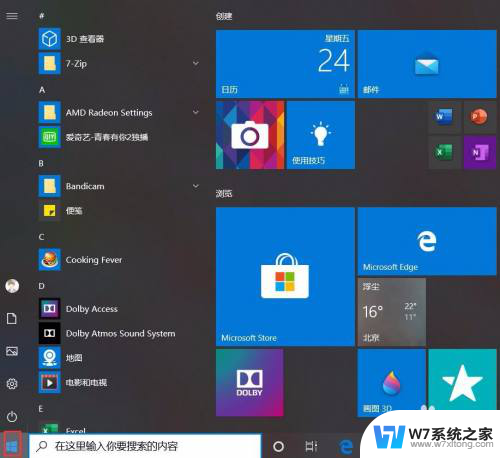 如何查看电脑内存配置 电脑内存和配置如何查看
如何查看电脑内存配置 电脑内存和配置如何查看2024-07-20
- 电脑在哪里看运行内存大小 电脑运行内存大小查看
- cpu最大睿频怎么看 Windows 7怎么查看CPU当前的时钟频率
- 怎么增大电脑的内存 怎样选择合适的内存条扩大电脑内存
- 如何查看腾讯视频登录设备 腾讯会员登录设备查看方法
- 台式电脑怎么看自己的显卡 笔记本电脑显卡怎么查看
- 怎么查看自己的电脑是windows几 自己的电脑是Windows几版的方法
- 微信语音不调用耳机麦克风 苹果手机微信麦克风开启失败的解决方法
- 只狼调中文 只狼中文设置方法
- 无线鼠标怎样连接电脑 无线蓝牙鼠标连接笔记本电脑步骤
- 荒野大镖客2单机版存档位置 荒野大镖客pc版存档位置替换技巧
- word文字左右间距怎么设置 WORD中如何调整字体左右间距
- 笔记本连显示器,显示屏不显示 笔记本电脑外接显示屏连接方法
电脑教程推荐
- 1 微信语音不调用耳机麦克风 苹果手机微信麦克风开启失败的解决方法
- 2 无线鼠标怎样连接电脑 无线蓝牙鼠标连接笔记本电脑步骤
- 3 word文字左右间距怎么设置 WORD中如何调整字体左右间距
- 4 笔记本连显示器,显示屏不显示 笔记本电脑外接显示屏连接方法
- 5 ipaduc浏览器怎么全屏 如何将苹果ipad上浏览器设置为全屏
- 6 桌面显示windows不是正版如何解决 如何处理Windows副本不是正版的问题
- 7 电脑网络打印机怎么连接 网络打印机连接教程
- 8 笔记本电脑怎么确定点击 Windows 10系统鼠标双击确定变单击确定的教程
- 9 mac查看硬盘使用情况 MacBook硬盘使用情况查看方法
- 10 查看笔记本电脑wifi密码 电脑上查看WiFi密码的方法步骤